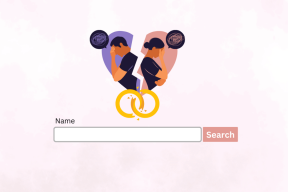Κορυφαίοι 5 τρόποι για τη διόρθωση του σφάλματος που δεν είναι δυνατή η πρόσβαση στο αρχείο δεδομένων του Outlook στα Windows
Miscellanea / / October 05, 2023
Η εφαρμογή Microsoft Outlook στον υπολογιστή σας δημιουργεί αρχεία PST (Personal Storage Table) για να αποθηκεύει τα email, τα συνημμένα σας και άλλα σχετικά δεδομένα. Εάν το Outlook δεν έχει πρόσβαση σε αυτά τα αρχεία, ενδέχεται να παρουσιάσει δυσλειτουργία και να σας εμποδίσει να στείλετε ή λήψη email. Όταν συμβεί αυτό, ενδέχεται να εμφανιστεί το μήνυμα "Δεν είναι δυνατή η πρόσβαση στο αρχείο δεδομένων του Outlook" και ο κωδικός σφάλματος 0x8004010F στον υπολογιστή σας με Windows 10 ή 11.
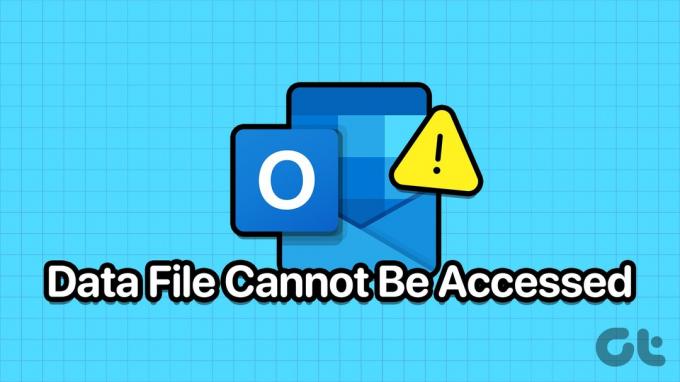
Δεν υπάρχει λόγος ανησυχίας, όμως. Αυτός ο οδηγός παραθέτει μερικές αποτελεσματικές λύσεις που θα πρέπει να αποκαταστήσουν την πρόσβαση του Microsoft Outlook στα αρχεία δεδομένων σας σε χρόνο μηδέν. Λοιπόν, ας ρίξουμε μια ματιά.
1. Αλλάξτε την προεπιλεγμένη τοποθεσία παράδοσης αλληλογραφίας
Ένας από τους πιο απλούς τρόπους για να διορθώσετε το σφάλμα "Δεν είναι δυνατή η πρόσβαση στο αρχείο δεδομένων του Outlook" είναι να διαμορφώσετε το Microsoft Outlook ώστε να αποθηκεύει τα email σας σε διαφορετική τοποθεσία. Λοιπόν, ας ξεκινήσουμε με αυτό.
Βήμα 1: Ανοίξτε την εφαρμογή Microsoft Outlook και κάντε κλικ στο μενού Αρχείο στην επάνω αριστερή γωνία.
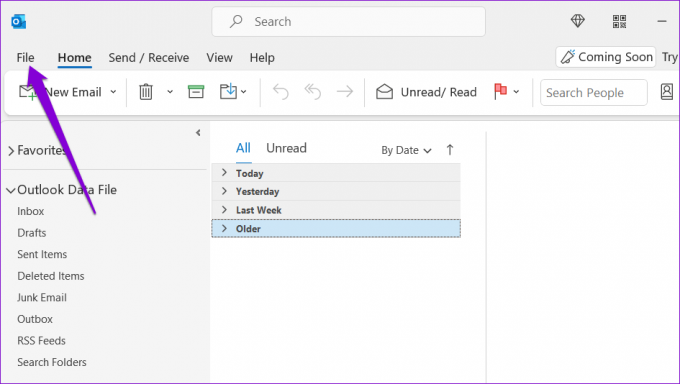
Βήμα 2: Στην καρτέλα Πληροφορίες, κάντε κλικ στις Ρυθμίσεις λογαριασμού και επιλέξτε Ρυθμίσεις λογαριασμού από το μενού που προκύπτει.
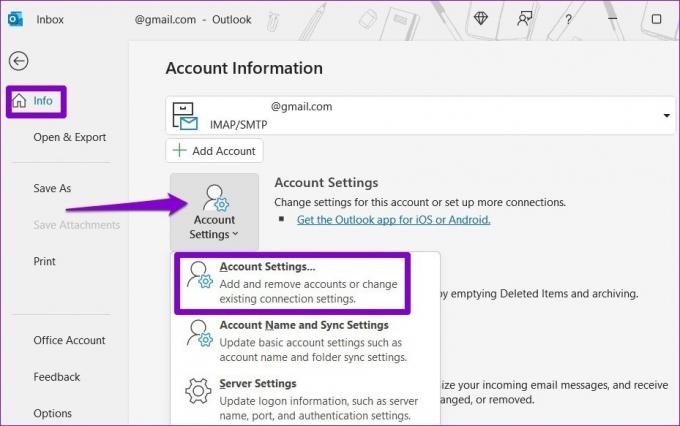
Βήμα 3: Μεταβείτε στην καρτέλα Αρχεία δεδομένων και κάντε κλικ στην επιλογή Προσθήκη.
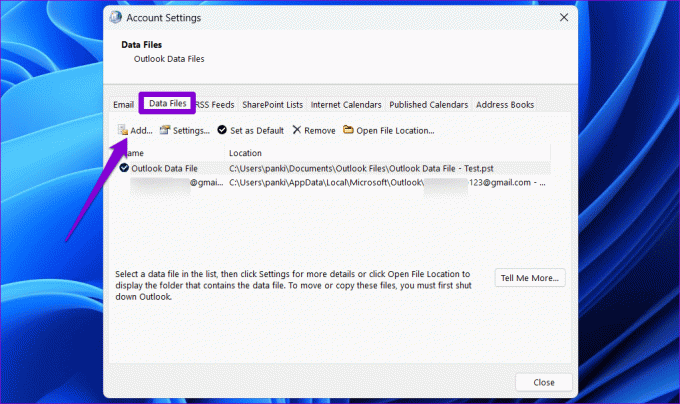
Βήμα 4: Επιλέξτε την τοποθεσία που προτιμάτε και κάντε κλικ στο OK.
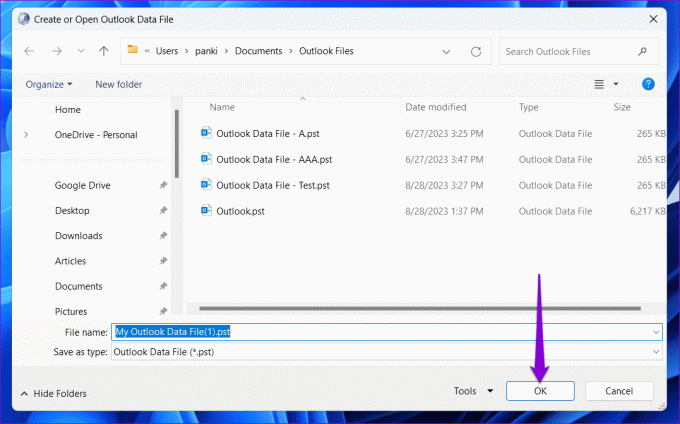
Βήμα 5: Επιλέξτε το αρχείο δεδομένων που δημιουργήσατε πρόσφατα και κάντε κλικ στην επιλογή Ορισμός ως προεπιλογή.
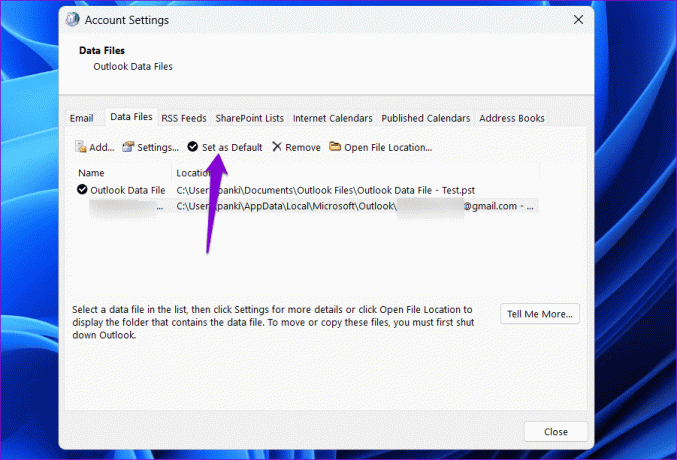
Επανεκκινήστε την εφαρμογή Outlook και δείτε εάν μπορείτε να στέλνετε και να λαμβάνετε email όπως πριν.
2. Αλλαγή ιδιοκτησίας του αρχείου δεδομένων του Outlook
Το Microsoft Outlook ενδέχεται να αποτύχει να ανοίξει ή να ρυθμίσει τις παραμέτρους του αρχείου δεδομένων στα Windows, εάν ο λογαριασμός χρήστη σας δεν διαθέτει τα απαραίτητα δικαιώματα για πρόσβαση στο αρχείο. Για να το διορθώσετε, πρέπει αποκτήσετε την ιδιοκτησία του αρχείου δεδομένων του Outlook στον υπολογιστή σας.
Βήμα 1: Κάντε κλικ στο εικονίδιο αναζήτησης των Windows στη γραμμή εργασιών για να εκκινήσετε το μενού Έναρξη, πληκτρολογήστε Πίνακας Ελέγχου στο πλαίσιο και πατήστε Enter.

Βήμα 2: Χρησιμοποιήστε το αναπτυσσόμενο μενού στην επάνω δεξιά γωνία για να αλλάξετε τον τύπο προβολής σε Μεγάλα εικονίδια. Στη συνέχεια, κάντε κλικ στο Mail (Microsoft Outlook).
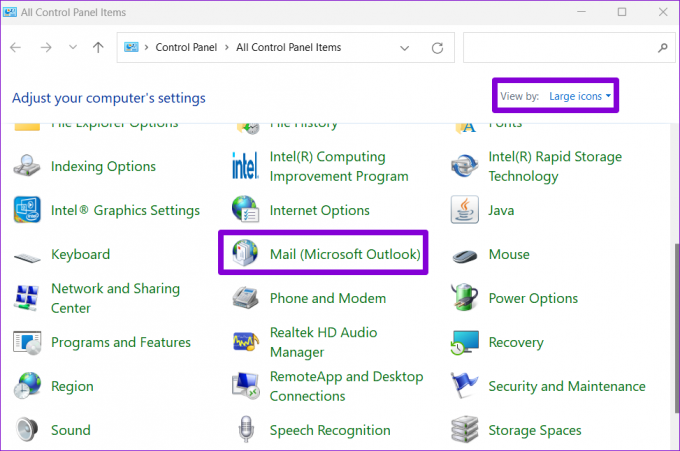
Βήμα 3: Κάντε κλικ στο κουμπί Αρχεία δεδομένων.

Βήμα 4: Επιλέξτε το αρχείο δεδομένων του Outlook και κάντε κλικ στην επιλογή Άνοιγμα τοποθεσίας αρχείου.
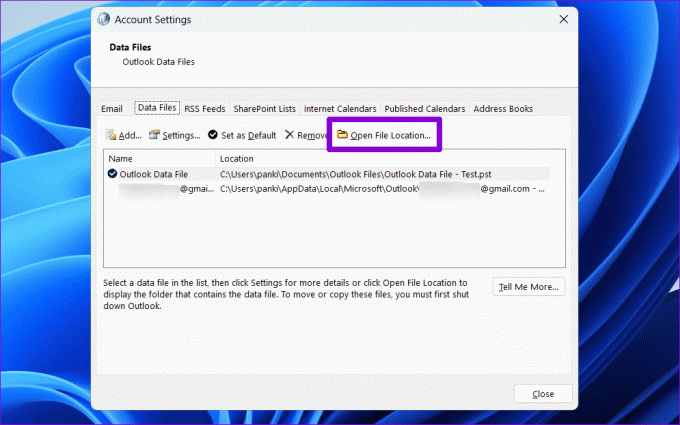
Βήμα 5: Στο παράθυρο Εξερεύνηση αρχείων που ανοίγει, κάντε δεξί κλικ στο αρχείο δεδομένων του Outlook και επιλέξτε Ιδιότητες.

Βήμα 6: Στην καρτέλα Ασφάλεια, κάντε κλικ στο κουμπί Για προχωρημένους.
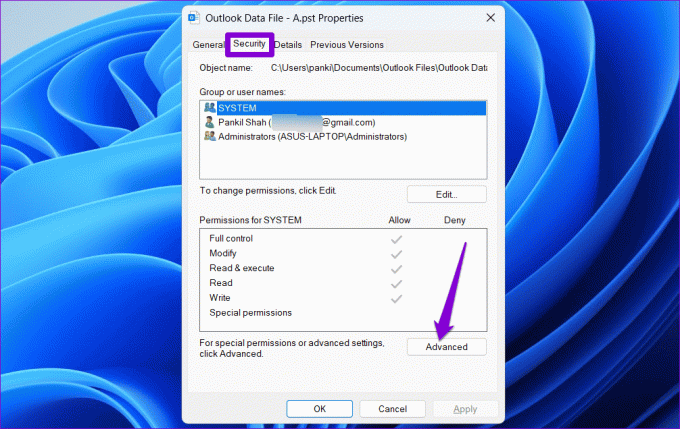
Βήμα 7: Κάντε κλικ στην επιλογή Αλλαγή δίπλα στο πεδίο Κάτοχος.
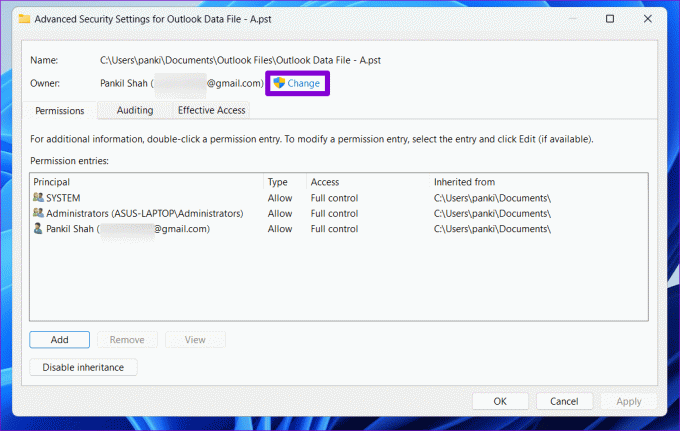
Βήμα 8: Επιλέξτε Ναι όταν εμφανιστεί η προτροπή Έλεγχος λογαριασμού χρήστη (UAC).
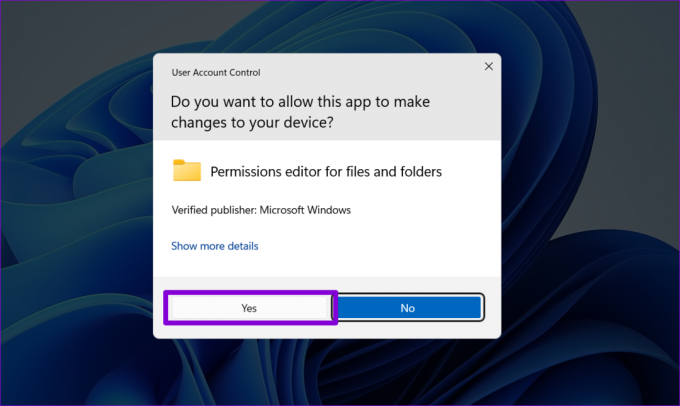
Βήμα 9: Εισαγάγετε το όνομα χρήστη σας στο πεδίο κειμένου και κάντε κλικ στο κουμπί Έλεγχος ονομάτων. Στη συνέχεια, κάντε κλικ στο OK.
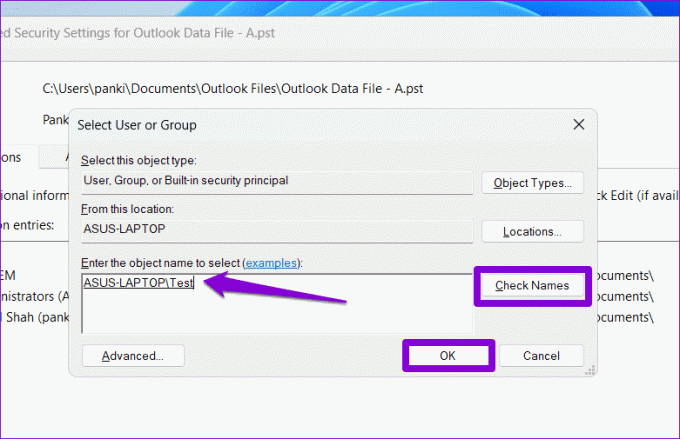
Βήμα 10: Πατήστε Εφαρμογή και μετά OK.
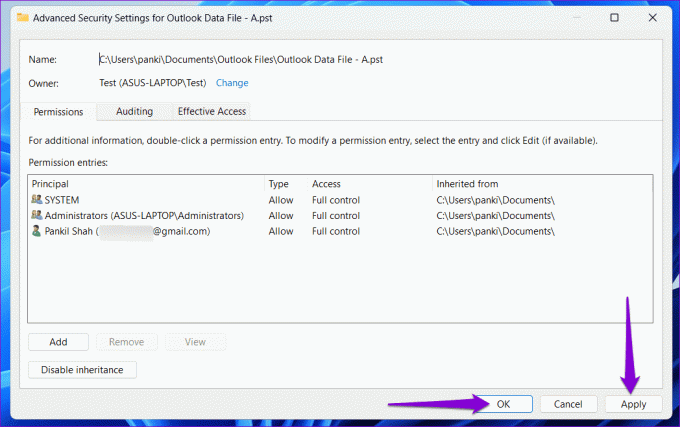
Δοκιμάστε να χρησιμοποιήσετε ξανά την εφαρμογή Outlook και δείτε εάν λαμβάνετε σφάλματα.
3. Εκτελέστε το Εργαλείο επιδιόρθωσης εισερχομένων
Είναι πιθανό το Microsoft Outlook να μην έχει πρόσβαση στα αρχεία δεδομένων επειδή είναι κατεστραμμένα. Ευτυχώς, το Outlook προσφέρει ένα εργαλείο που μπορεί αυτόματα διορθώστε προβλήματα με τα αρχεία δεδομένων. Δείτε πώς να το εκτελέσετε.
Βήμα 1: Πατήστε τη συντόμευση πληκτρολογίου Windows + E για να ανοίξετε την Εξερεύνηση αρχείων και να μεταβείτε στον παρακάτω φάκελο.
C:\Program Files\Microsoft Office\root\Office16
Βήμα 2: Κάντε διπλό κλικ στο αρχείο SCANPST.EXE.
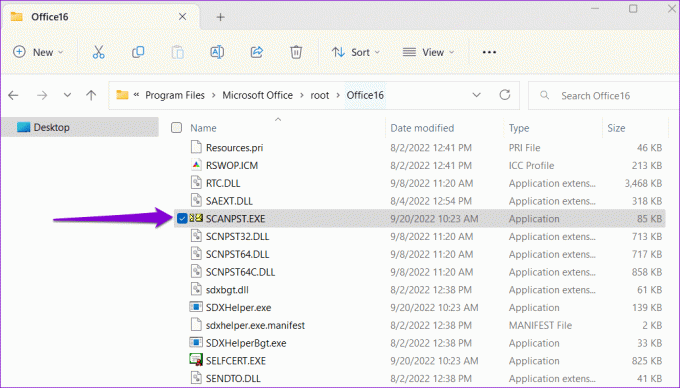
Βήμα 3: Κάντε κλικ στο κουμπί Έναρξη για να ξεκινήσει η σάρωση.

Βήμα 4: Εάν το εργαλείο εντοπίσει προβλήματα, κάντε κλικ στο Επιδιόρθωση.
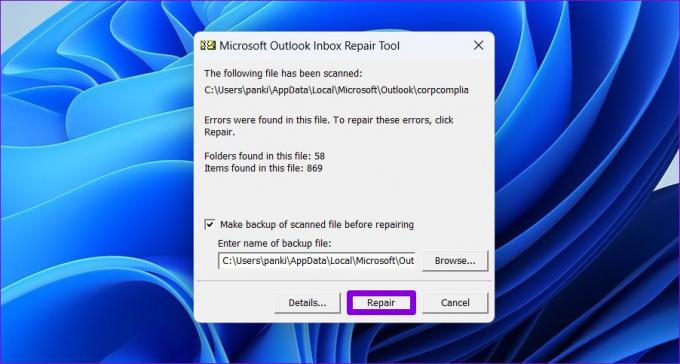
Αφού ολοκληρώσετε τα παραπάνω βήματα, ελέγξτε εάν το σφάλμα εμφανίζεται ξανά.
4. Δημιουργήστε ένα νέο προφίλ του Outlook
Το προφίλ σας στο Microsoft Outlook περιέχει τους λογαριασμούς email, τα αρχεία δεδομένων και άλλες σημαντικές ρυθμίσεις. Εάν αυτό το προφίλ έχει καταστραφεί, θα μπορούσατε να αντιμετωπίσετε το σφάλμα "Δεν είναι δυνατή η πρόσβαση στο αρχείο δεδομένων του Outlook" στον υπολογιστή σας με Windows. Σε αυτήν την περίπτωση, η καλύτερη επιλογή σας είναι να δημιουργήσετε ένα νέο προφίλ Outlook και να ξεκινήσετε από την αρχή.
Βήμα 1: Κάντε κλικ στο εικονίδιο αναζήτησης των Windows στη γραμμή εργασιών για να ανοίξετε το μενού Έναρξη, πληκτρολογήστε Πίνακας Ελέγχου στη γραμμή αναζήτησης και πατήστε Enter.

Βήμα 2: Αλλάξτε τον τύπο προβολής σε Μεγάλα εικονίδια και κάντε κλικ στο Mail (Microsoft Outlook).
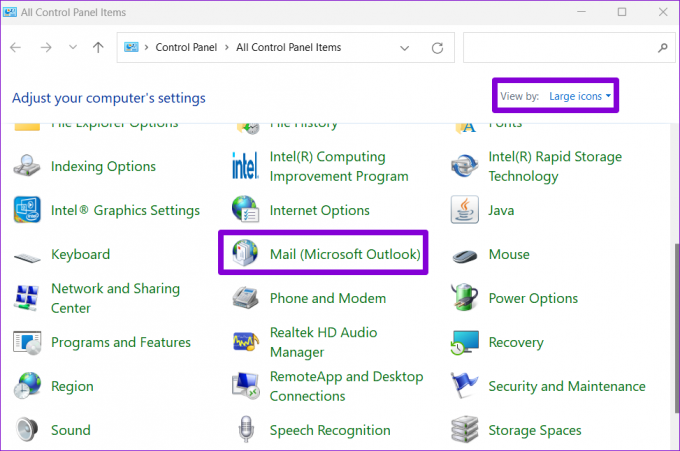
Βήμα 3: Κάντε κλικ στο κουμπί Εμφάνιση προφίλ.

Βήμα 4: Κάντε κλικ στο κουμπί Προσθήκη, πληκτρολογήστε ένα όνομα για το νέο σας προφίλ και πατήστε OK.

Βήμα 5: Στο παράθυρο Προσθήκη λογαριασμού, πληκτρολογήστε τα στοιχεία του λογαριασμού σας και πατήστε Επόμενο.
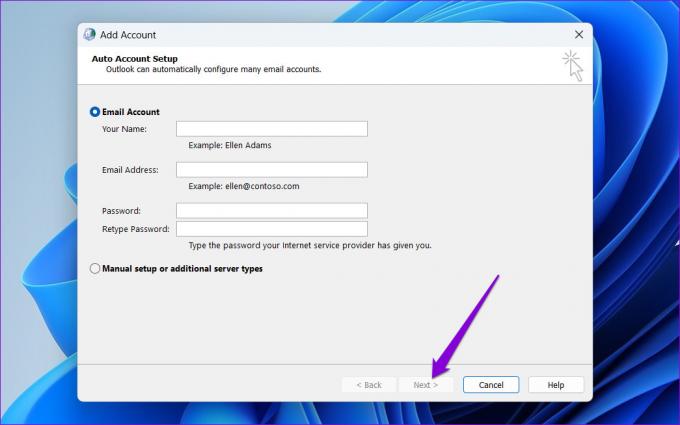
Βήμα 6: Επιλέξτε το νέο σας προφίλ χρησιμοποιώντας το αναπτυσσόμενο μενού και πατήστε Εφαρμογή.

5. Εκτελέστε το εργαλείο επιδιόρθωσης του Office
Η Microsoft περιλαμβάνει ένα ειδικό εργαλείο για την επίλυση προβλημάτων με όλες τις εφαρμογές του Office, συμπεριλαμβανομένου του Outlook. Επομένως, εάν δεν λειτουργεί τίποτα, μπορείτε να εκτελέσετε το εργαλείο επιδιόρθωσης του Office για να διορθώσετε το σφάλμα. Δείτε πώς.
Βήμα 1: Πατήστε τη συντόμευση πληκτρολογίου Windows + R για να εκκινήσετε την εντολή Εκτέλεση. Στο πεδίο Άνοιγμα, πληκτρολογήστε appwiz.cpl και πατήστε Enter.
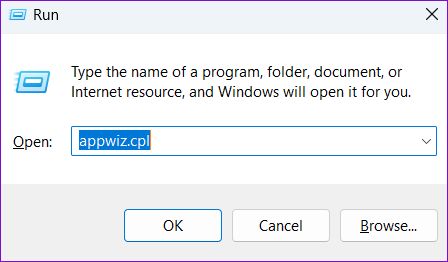
Βήμα 2: Στο παράθυρο Προγράμματα και δυνατότητες, επιλέξτε Microsoft Office Suite ή Microsoft 365 και κάντε κλικ στην επιλογή Αλλαγή.
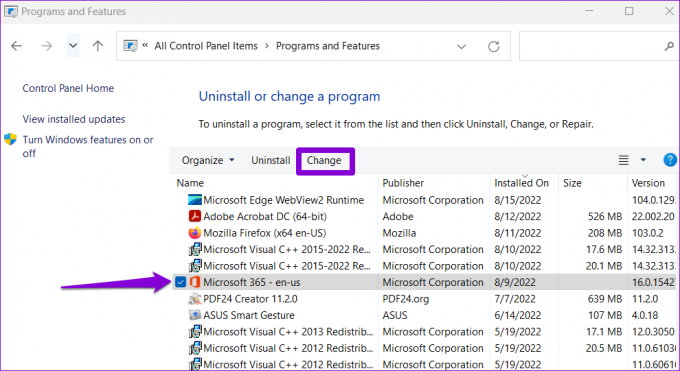
Βήμα 3: Επιλέξτε Γρήγορη επισκευή και κάντε κλικ στο κουμπί Επιδιόρθωση για να συνεχίσετε.

Περιμένετε να ολοκληρωθεί η διαδικασία και, στη συνέχεια, δοκιμάστε να χρησιμοποιήσετε ξανά το Outlook. Εάν δεν λάβετε σφάλματα, επαναλάβετε τα παραπάνω βήματα και εκτελέστε την ηλεκτρονική επισκευή. Αυτό μπορεί να διαρκέσει λίγο περισσότερο, αλλά είναι πιο πιθανό να διορθωθεί το πρόβλημα.

Όχι άλλα προβλήματα στο Outlook
Βιώνοντας τέτοια Ζητήματα Microsoft Outlook μπορεί να διαταράξει τη ροή εργασίας σας και να σας απασχολήσει. Ας ελπίσουμε ότι αυτό δεν ισχύει πλέον και μία από τις παραπάνω συμβουλές έχει διορθώσει το σφάλμα "Δεν είναι δυνατή η πρόσβαση στο αρχείο δεδομένων του Outlook" στον υπολογιστή σας Windows 10 ή 11.
Τελευταία ενημέρωση στις 29 Αυγούστου 2023
Το παραπάνω άρθρο μπορεί να περιέχει συνδέσμους συνεργατών που βοηθούν στην υποστήριξη της Guiding Tech. Ωστόσο, δεν επηρεάζει τη συντακτική μας ακεραιότητα. Το περιεχόμενο παραμένει αμερόληπτο και αυθεντικό.

Γραμμένο από
Ο Pankil είναι Πολιτικός Μηχανικός στο επάγγελμα που ξεκίνησε το ταξίδι του ως συγγραφέας στην EOTO.tech. Πρόσφατα εντάχθηκε στο Guiding Tech ως ανεξάρτητος συγγραφέας για να καλύψει οδηγίες, επεξηγήσεις, οδηγούς αγοράς, συμβουλές και κόλπα για Android, iOS, Windows και Web.